电脑如何安装win7 电脑安装win7系统教程
电脑性能再好,使用时间久了,就慢慢变得缓慢,主要是由于系统垃圾过多,软件占用过多造成的。最好的解决方法当然是给系统来个“大扫除”,如果你嫌麻烦,不想慢慢手动清理垃圾文件的话,不妨直接重装系统,一键安装新的win7。在开始之前,请务必备份重要文件,以免丢失。
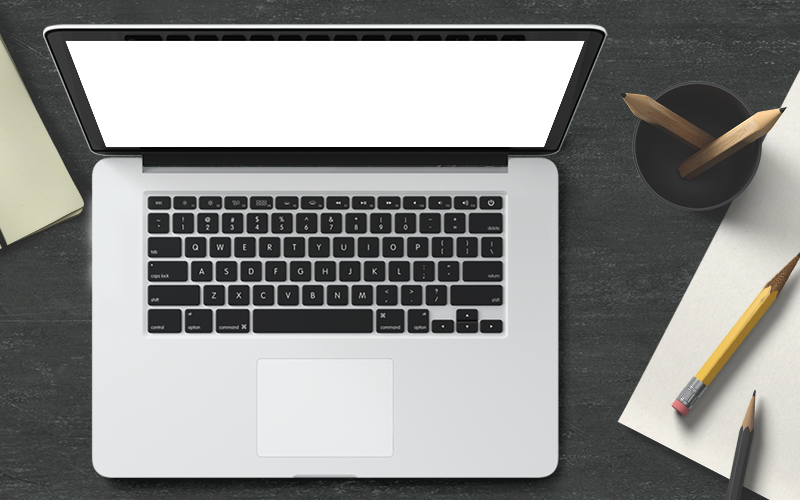
点击红字下载工具:在线电脑重装系统软件
二、注意事项
1、工具在重装时自动重启进入 PE 环境,安装过程中不要强制关闭电源,以免中断。
2、重装系统时避免对电脑进行其他操作,特别是不要连接或拔出外接设备,防止干扰安装流程。
3、在安装 Win7 时,确认将系统安装到 C 盘,防止误格式化其他分区。
三、一键重装win7过程
1、从官网下载软件并完成安装,然后打开软件进入“立即重装”。
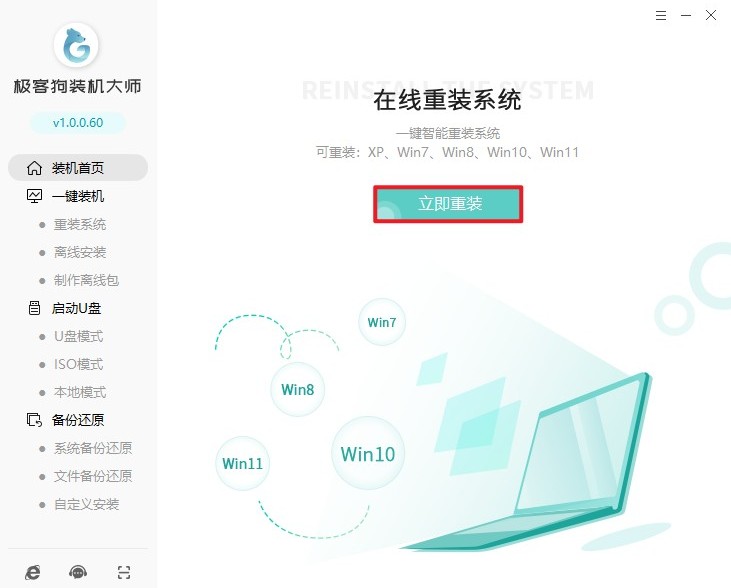
2、在软件界面上选择Windows 7作为目标系统。
PS:选择合适的系统位数。32位系统通常适用于较老的硬件或者内存小于4GB的计算机,而64位系统则更适合现代电脑。
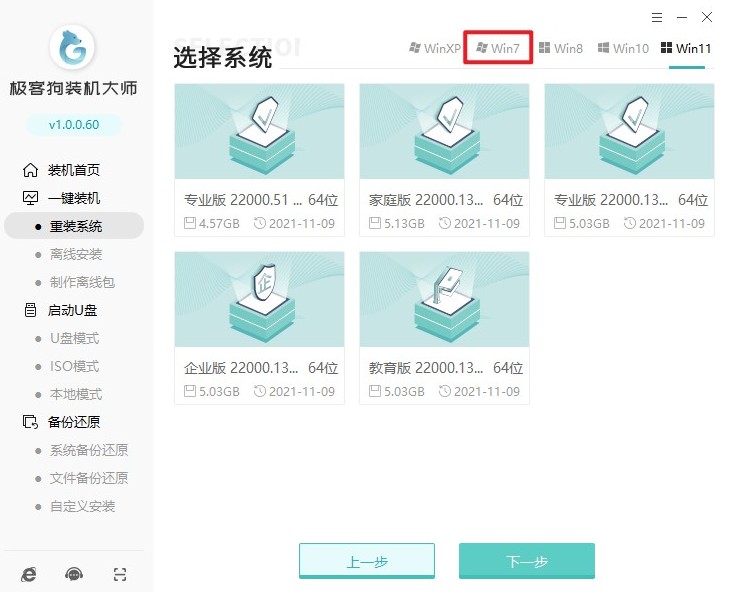
3、根据需要勾选想要一同安装的附加软件。
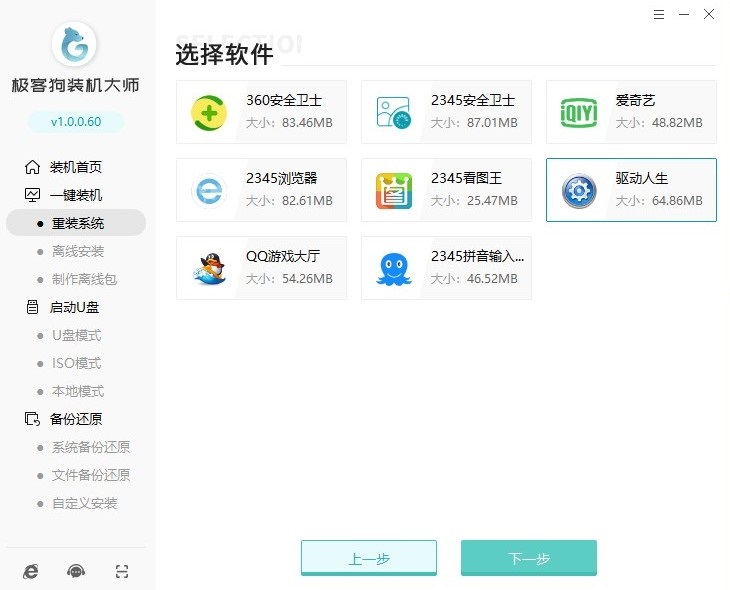
4、按照指示操作,备份重要文件和数据。
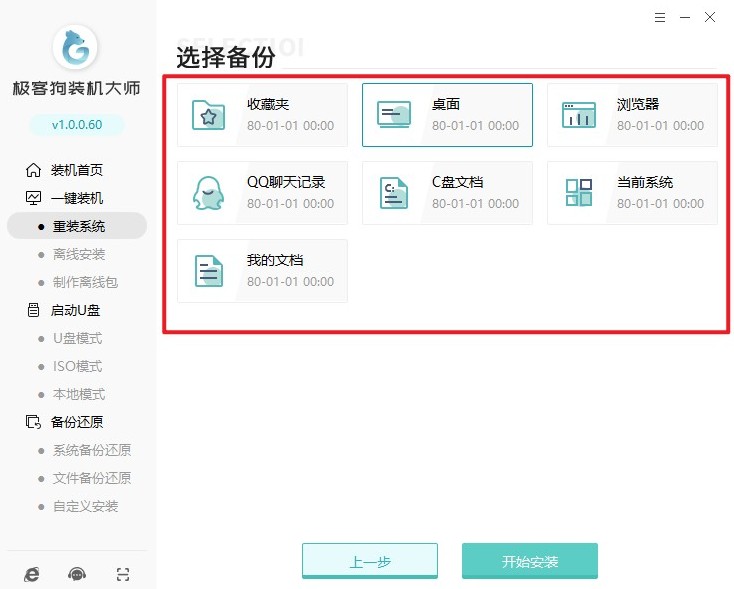
5、确认所有选项后,开始下载Windows 7系统资源,请耐心等待。
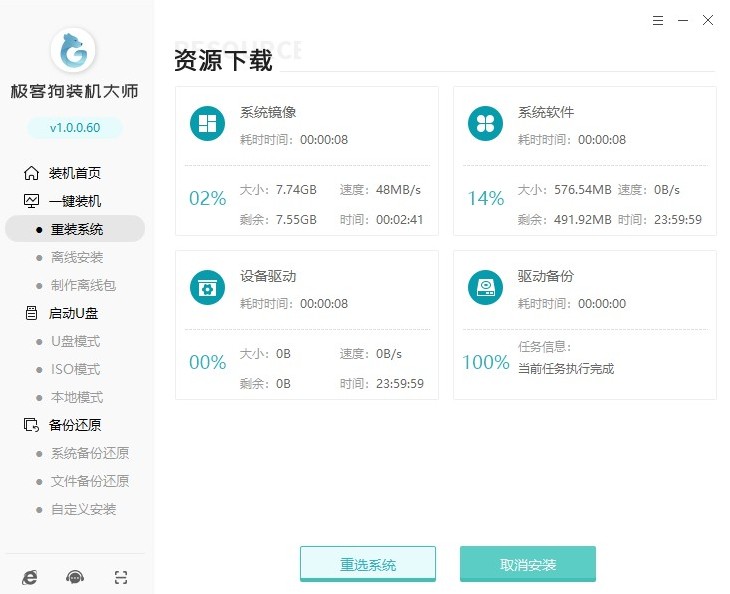
6、电脑自动重启并进入GeekDog PE。
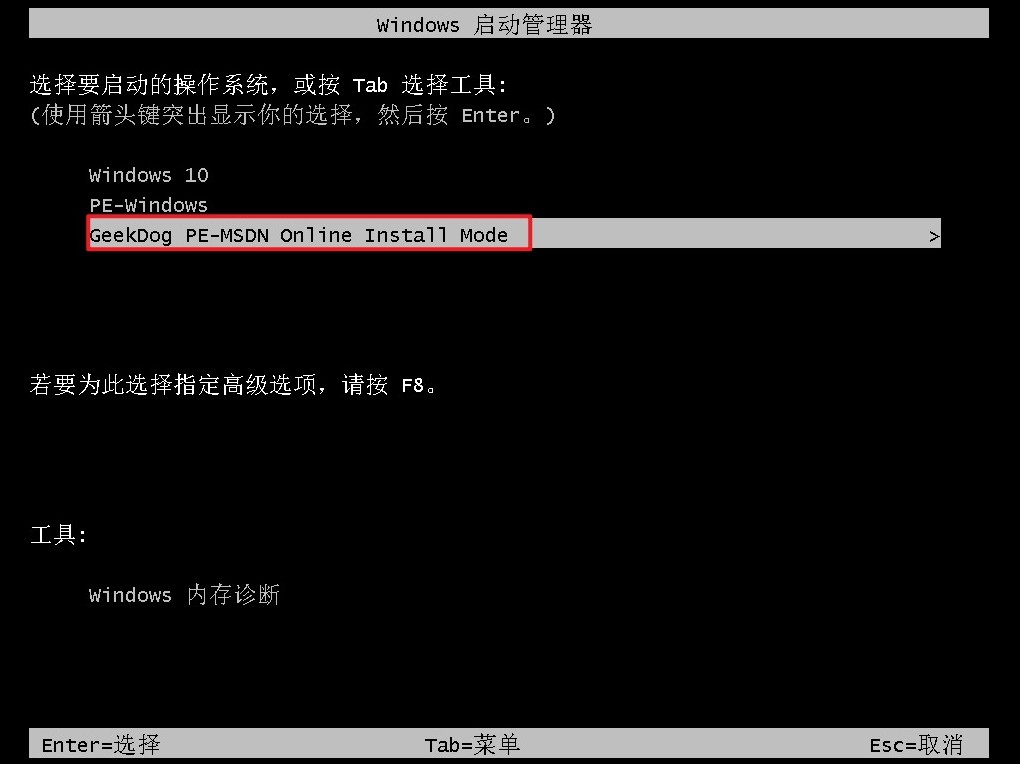
7、重装系统工具自动安装Windows 7到C盘。
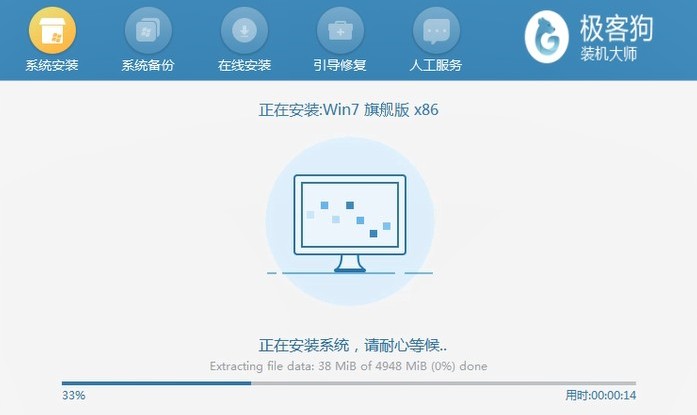
8、安装完毕提示重启,电脑最终进入一个新的Windows 7桌面。
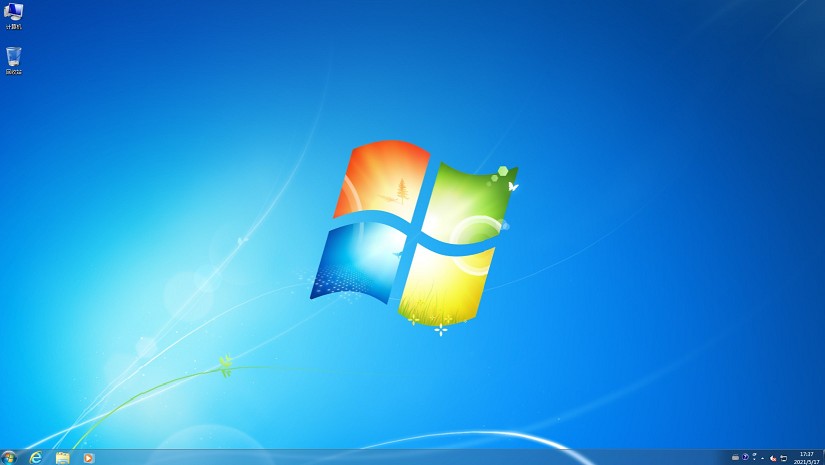
以上是,电脑安装win7系统教程。如果你也面临类似的问题,不妨尝试一下一键重装系统的方法。它不仅能够解决电脑运行缓慢的问题,还能让你体验到更加流畅的操作感受。当然,在进行系统重装之前,请确保备份好个人数据,以避免不必要的损失。
原文链接:https://www.jikegou.net/win7/5226.html 转载请标明
极客狗装机大师,系统重装即刻简单
一键重装,备份还原,安全纯净,兼容所有

